Apple Music từ lâu đã khẳng định vị thế là một trong những dịch vụ phát nhạc trực tuyến hàng đầu, mang đến kho tàng âm nhạc khổng lồ và vô vàn tính năng độc đáo cho mọi tín đồ âm nhạc. Tuy nhiên, bên cạnh những chức năng quen thuộc, vẫn còn rất nhiều thủ thuật Apple Music và tính năng ẩn Apple Music mà có thể bạn chưa từng biết tới. Việc khám phá và tận dụng những tính năng này không chỉ giúp bạn làm chủ dịch vụ mà còn nâng tầm trải nghiệm nghe nhạc lên một đẳng cấp mới.
Bài viết này của Thuthuathot.com sẽ hướng dẫn bạn khám phá 5 tính năng ít người biết nhưng cực kỳ hữu ích trên Apple Music, từ đó giúp bạn có những trải nghiệm nghe nhạc cá nhân hóa và phong phú hơn. Hãy cùng tìm hiểu để biến Apple Music trở thành “người bạn” âm nhạc hoàn hảo của mình nhé!
1. Tạo Đài Phát Thanh Cá Nhân Từ Một Bài Hát
Với hàng triệu bài hát có sẵn trên Apple Music, đôi khi việc tìm kiếm chính xác giai điệu mình muốn nghe có thể trở nên khó khăn. Một trong những tính năng Apple Music tuyệt vời nhất để khám phá âm nhạc mới là tạo một đài phát thanh cá nhân dựa trên một bài hát, album, nghệ sĩ hoặc thể loại cụ thể. Chỉ cần cho Apple Music biết một giai điệu bạn yêu thích, dịch vụ này sẽ tự động tạo ra một đài phát với những bản nhạc tương tự mà bạn có thể sẽ hứng thú. Đây là cách tuyệt vời để mở rộng “ranh giới” âm nhạc của bạn, thoát khỏi những bài hát quen thuộc hằng ngày.
Để tạo một đài phát thanh, bạn chỉ cần tìm bài hát, album, nghệ sĩ hoặc thể loại mà bạn muốn làm nền tảng. Nhấn giữ vào mục đó cho đến khi một menu mới xuất hiện trên màn hình. Sau đó, chọn Create Station (Tạo Đài Phát). Bạn có thể tìm thấy đài phát mới tạo trong phần Recently Played (Đã Phát Gần Đây) trên tab Home (Trang Chủ). Đây là một trong những mẹo Apple Music được nhiều người yêu thích để làm mới danh sách nhạc thường ngày bằng những giai điệu mới mẻ và thú vị.
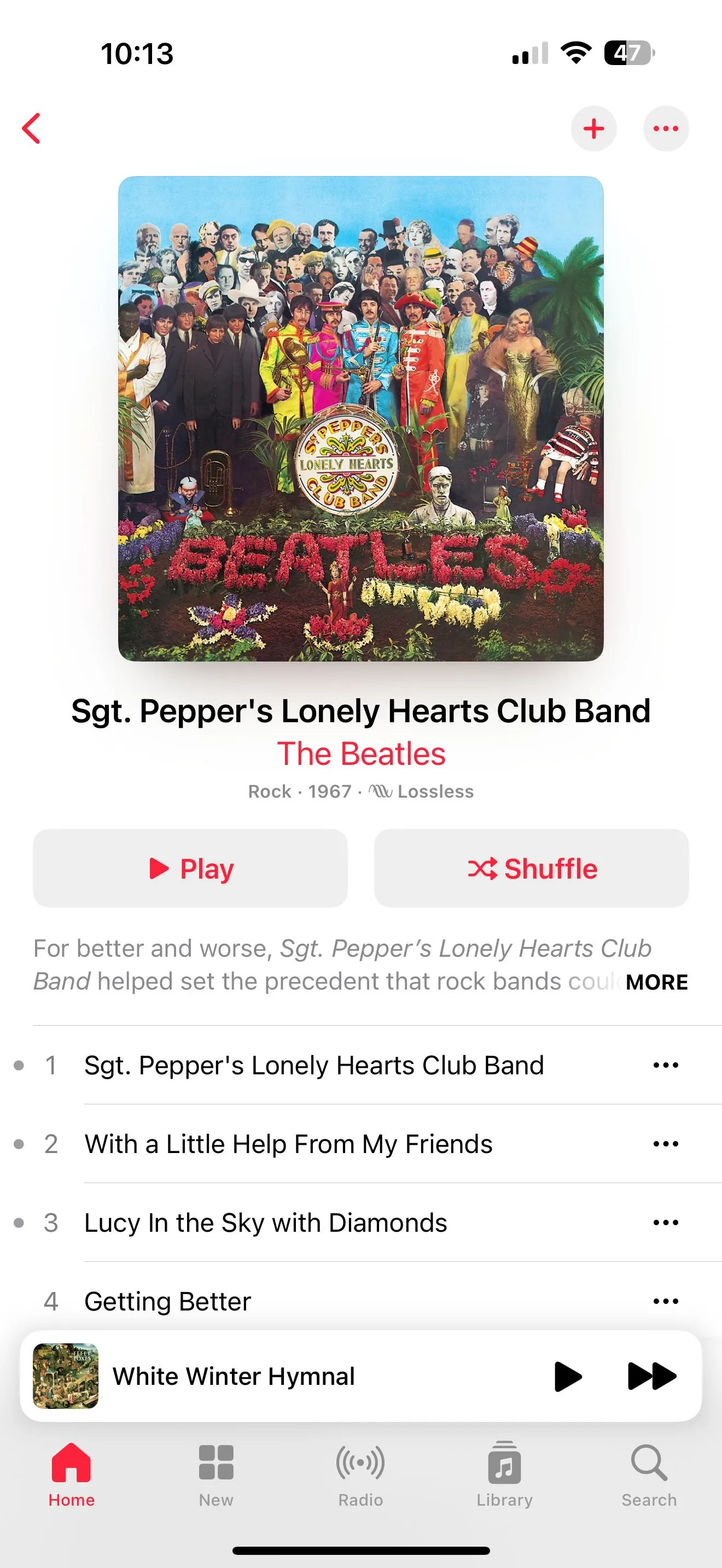 Giao diện trang album Apple Music hiển thị tùy chọn tạo đài phát.
Giao diện trang album Apple Music hiển thị tùy chọn tạo đài phát.
Tạo đài phát thanh chỉ là một trong số rất nhiều cách để tìm kiếm âm nhạc mới. Bạn có thể tham khảo thêm các mẹo khác để khám phá những giai điệu hấp dẫn trên Apple Music.
2. Đặt Báo Thức Với Bài Hát Yêu Thích Của Bạn
Thay vì bị đánh thức bởi tiếng báo thức khô khan và chói tai, bạn có thể bắt đầu ngày mới một cách nhẹ nhàng và tràn đầy năng lượng hơn. Trên iPhone của bạn, việc chọn một bài hát cụ thể từ Apple Music làm âm báo thức là điều vô cùng đơn giản.
Để thực hiện thủ thuật Apple Music này, bạn chỉ cần mở ứng dụng Đồng hồ (Clock) trên iPhone. Chọn biểu tượng dấu + để thêm một báo thức mới. Đặt thời gian và tần suất lặp lại nếu cần. Bạn cũng có thể thêm nhãn cho báo thức. Tiếp theo, chọn mục Sound (Âm thanh) rồi cuộn xuống phần Songs (Bài hát) và chọn Pick a song (Chọn bài hát).
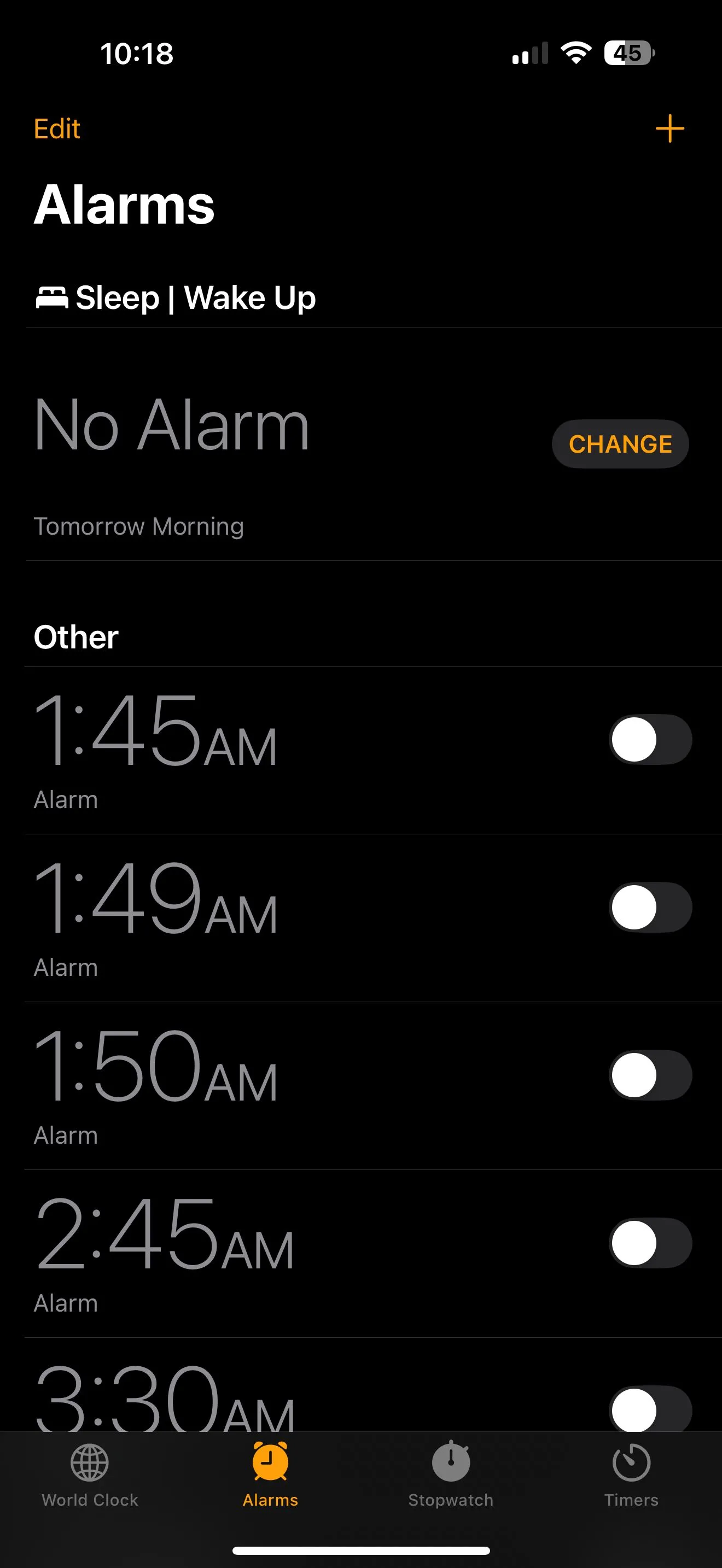 Màn hình chính ứng dụng Đồng hồ trên iPhone.
Màn hình chính ứng dụng Đồng hồ trên iPhone.
Với tính năng này, bạn sẽ không còn bị “giật mình” tỉnh giấc mà thay vào đó, có thể thưởng thức một trong những giai điệu yêu thích của mình khi chào buổi sáng. Điều này thực sự tạo nên sự khác biệt lớn cho tâm trạng của bạn. Hãy thử ngay với một bài hát mà bạn yêu thích nhất!
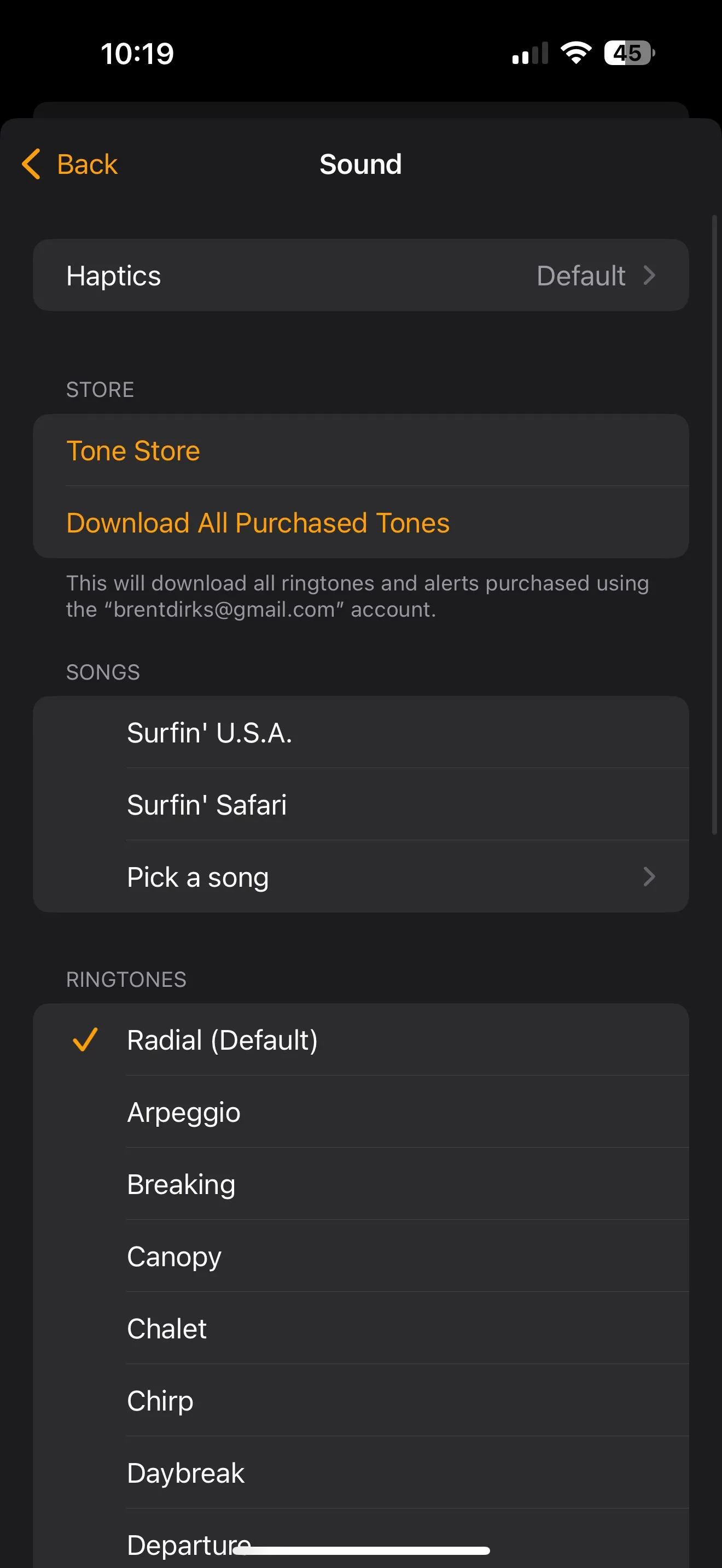 Trang cài đặt âm báo thức với tùy chọn chọn bài hát từ Apple Music.
Trang cài đặt âm báo thức với tùy chọn chọn bài hát từ Apple Music.
3. Trải Nghiệm Âm Thanh Không Gian (Spatial Audio) và Không Mất Dữ Liệu (Lossless Audio)
Dù trải nghiệm âm nhạc thường là hoạt động chung, Apple Music vẫn cung cấp hai lựa chọn tuyệt vời giúp nâng tầm trải nghiệm cá nhân khi bạn sử dụng tai nghe tương thích: Âm thanh Không gian (Spatial Audio) và Âm thanh Không mất dữ liệu (Lossless Audio).
Âm Thanh Không Gian (Spatial Audio)
Spatial Audio trên Apple Music sử dụng công nghệ Dolby Atmos để tạo ra một không gian âm thanh 3D, khiến âm thanh dường như đến từ mọi phía xung quanh bạn. Mặc dù nhiều thiết bị Apple hiện đại đều hỗ trợ tính năng này, bạn sẽ cần tai nghe tương thích như AirPods hoặc Beats của Apple để thực sự trải nghiệm công nghệ này một cách trọn vẹn nhất.
 AirPods 3 và AirPods Pro 2 bên cạnh iPhone 13 và iPhone 14 Pro, minh họa tính năng Âm thanh Không gian.
AirPods 3 và AirPods Pro 2 bên cạnh iPhone 13 và iPhone 14 Pro, minh họa tính năng Âm thanh Không gian.
Khi nghe một bài hát được phối âm chuẩn, kết quả thật sự đáng kinh ngạc. Thay vì chỉ là âm thanh stereo đơn giản, bạn có thể nhắm mắt lại và tưởng tượng mình đang đứng ngay trước ban nhạc hoặc nghệ sĩ biểu diễn. Có hàng trăm nghìn bài hát có sẵn với Spatial Audio – chỉ cần tìm biểu tượng Dolby Atmos trong Apple Music. Ngoài ra, cũng có nhiều danh sách phát được tuyển chọn đặc biệt với các bài hát Spatial Audio.
Âm Thanh Không Mất Dữ Liệu (Lossless Audio)
Cùng với Spatial Audio, Lossless Audio trên Apple Music có thể mang lại trải nghiệm nghe nhạc thậm chí còn tốt hơn. Định dạng này bảo toàn tất cả thông tin âm thanh gốc, nghĩa là không có gì bị mất trong quá trình nén. Nó có tốc độ bit và tần số lấy mẫu cao hơn các định dạng khác.
Vì chất lượng nhạc cao, bạn không thể nghe nhạc lossless qua Bluetooth trên iPhone. Bạn sẽ cần kết nối có dây với iPhone hoặc thiết bị khác để tận hưởng chất lượng âm thanh này. Để đảm bảo tính năng lossless audio được bật, hãy vào Cài đặt (Settings) > Ứng dụng (Apps) > Nhạc (Music). Cuối cùng, chọn Chất lượng âm thanh (Audio Quality) và đảm bảo Lossless Audio được bật.
4. Trở Thành Ngôi Sao Với Apple Music Sing (Karaoke)
Có những lúc bạn chỉ muốn cất cao giọng hát. Dù là lúc vui vẻ, buồn bã hay bất kỳ cảm xúc nào khác, việc hát hết mình đều mang lại cảm giác thật sảng khoái. Với Apple Music Sing, bạn có thể dễ dàng biến ước mơ trở thành ngôi sao nhạc rock thành hiện thực ngay tại nhà.
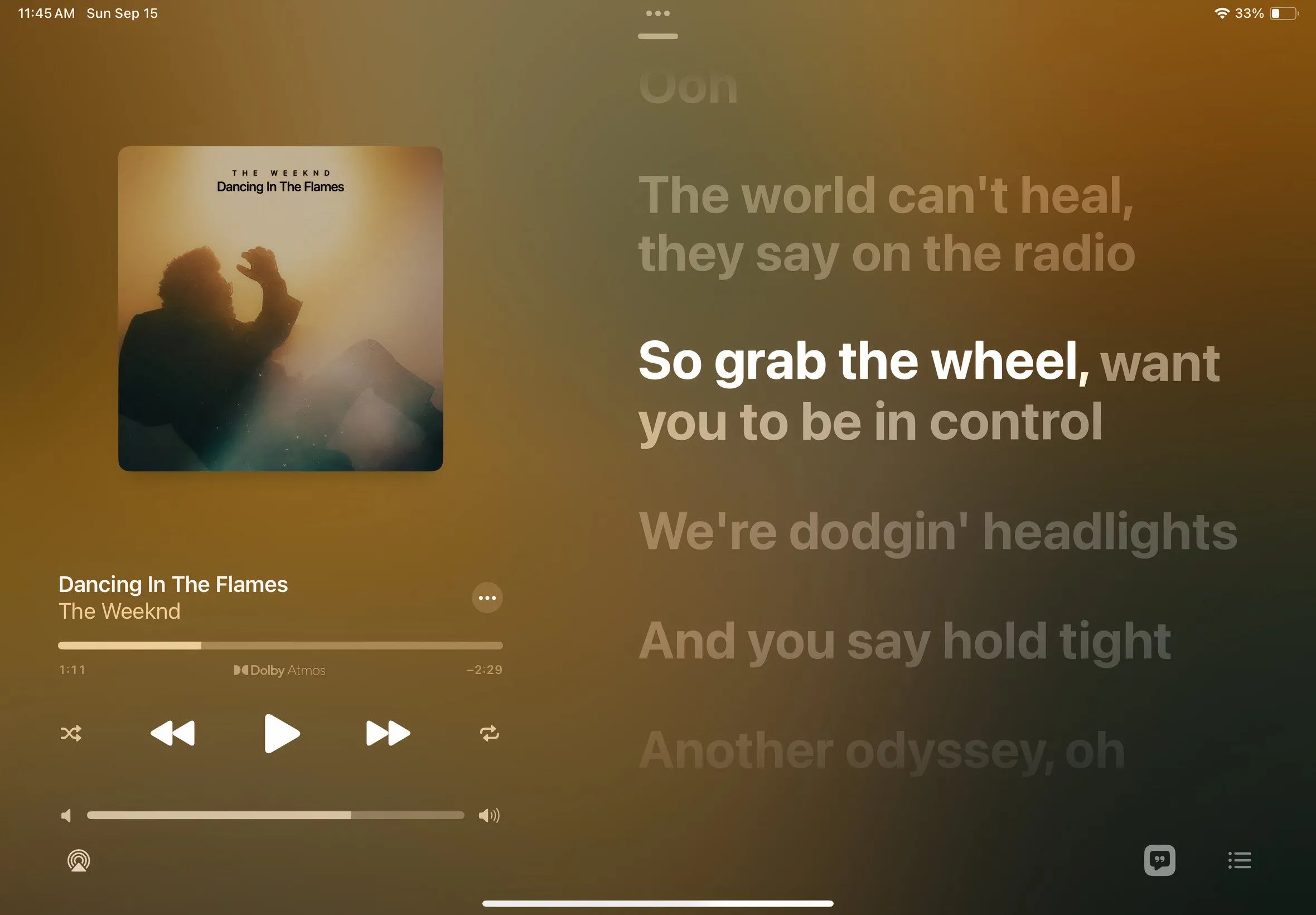 Giao diện tính năng Apple Music Sing hiển thị lời bài hát theo thời gian thực.
Giao diện tính năng Apple Music Sing hiển thị lời bài hát theo thời gian thực.
Với tính năng này, bạn có thể hát theo bài hát yêu thích của mình với lời bài hát hiển thị theo thời gian thực trên màn hình. Công nghệ đặc biệt sẽ tách riêng giọng hát của ca sĩ và nhạc nền, cho phép bạn tập trung vào giọng ca của chính mình.
Để kích hoạt Apple Music Sing, hãy chọn biểu tượng Lời bài hát (Lyrics) và biểu tượng Dấu ngoặc kép (Quotation mark) ở phía dưới bên trái của bất kỳ trang bài hát nào. Khi lời bài hát xuất hiện, chọn biểu tượng micro để bắt đầu hát. Và vì karaoke sẽ vui hơn khi hát song ca, chế độ Duet View sẽ xuất hiện trên bất kỳ bài hát nào có nhiều nghệ sĩ thể hiện.
5. Danh Sách Phát Replay Hàng Tháng Độc Đáo
Chắc chắn, Spotify thường nhận được nhiều sự chú ý với tính năng tổng kết cuối năm Spotify Wrapped của họ. Tuy nhiên, Apple Music không bắt bạn phải chờ đợi 12 tháng để xem những bài hát được nghe nhiều nhất của mình. Tính năng Apple Music độc đáo này mang tên Monthly Replay Playlist sẽ cung cấp cho bạn danh sách phát hàng tháng với những bài hát mà bạn đã nghe đi nghe lại không biết chán.
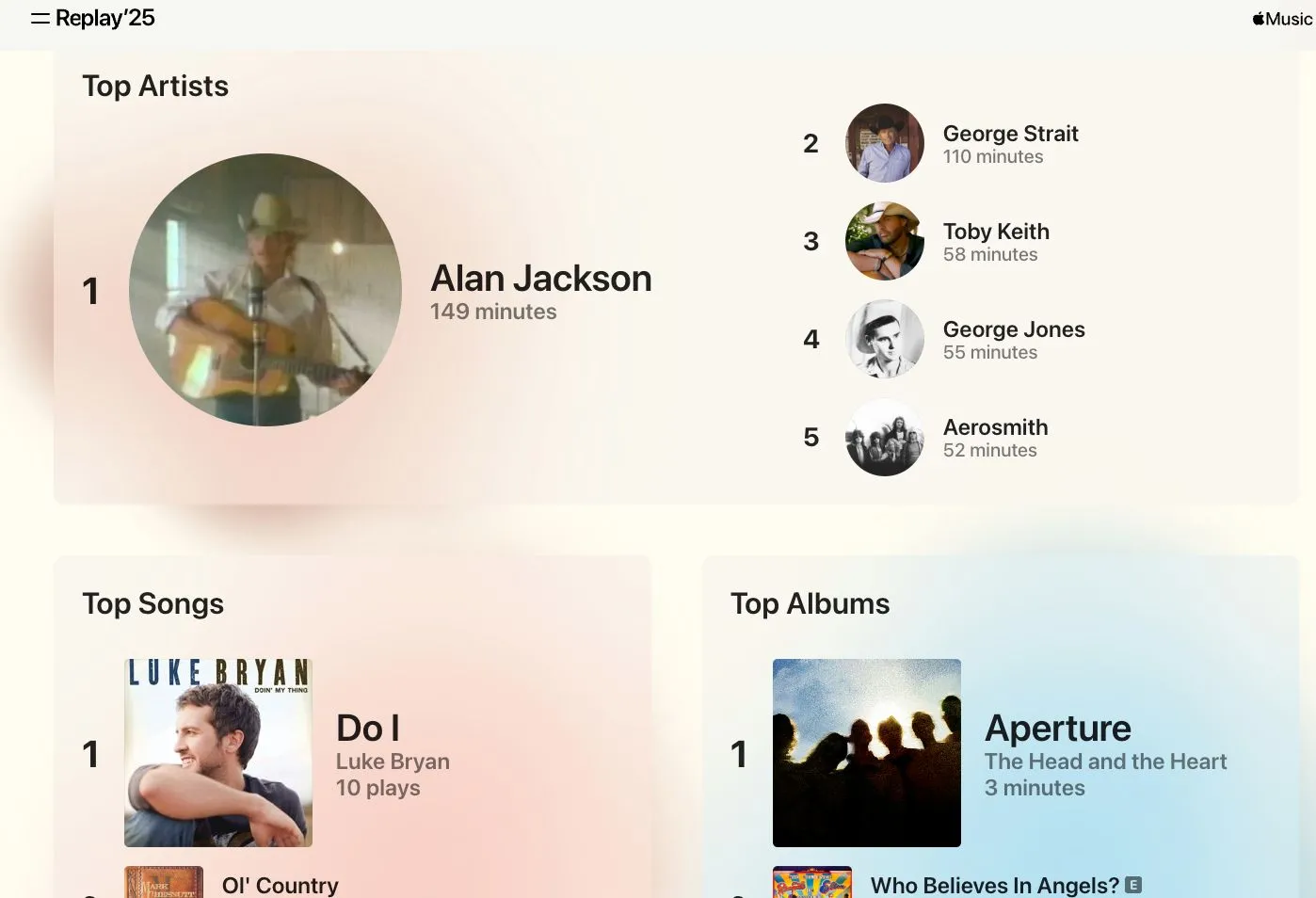 Thẻ danh sách phát Replay hàng tháng trên ứng dụng Apple Music.
Thẻ danh sách phát Replay hàng tháng trên ứng dụng Apple Music.
Để xem bản tóm tắt hàng tháng của mình, hãy truy cập tab Home (Trang Chủ) trên Apple Music thông qua thiết bị di động, trình duyệt web hoặc ứng dụng máy tính. Cuộn xuống, chọn thẻ danh sách phát Replay 2025 (hoặc năm hiện tại) và thêm nó vào thư viện của bạn. Tính năng này giúp bạn dễ dàng nhìn lại những xu hướng nghe nhạc của mình qua từng tháng, khám phá lại những giai điệu đã gắn bó với bạn trong khoảng thời gian đó.
Với những thủ thuật Apple Music và tính năng ẩn kể trên, hy vọng bạn đã có thêm nhiều mẹo hữu ích để tận dụng tối đa dịch vụ nghe nhạc của Apple. Từ việc khám phá âm nhạc mới mẻ qua đài phát cá nhân, khởi đầu ngày mới đầy hứng khởi với bài hát yêu thích, đến việc đắm chìm vào không gian âm thanh đỉnh cao hay thể hiện tài năng ca hát của mình, Apple Music luôn có những điều thú vị chờ bạn khám phá.
Hãy thử áp dụng những mẹo này và chia sẻ trải nghiệm của bạn dưới phần bình luận nhé! Đừng quên theo dõi Thuthuathot.com để cập nhật thêm nhiều mẹo công nghệ và thủ thuật ứng dụng hữu ích khác!


